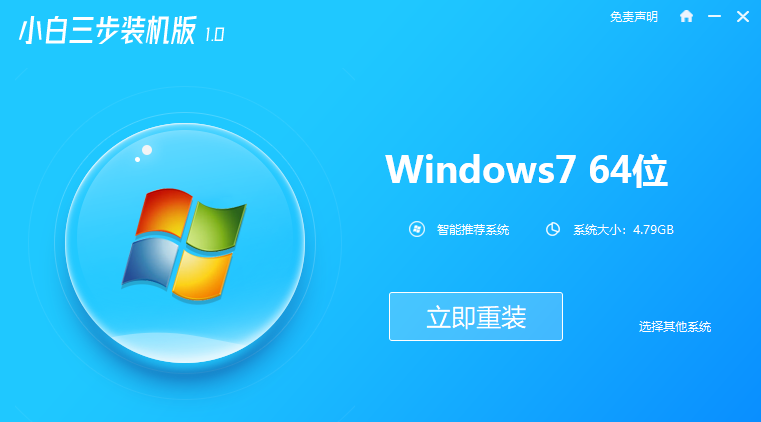
windows7中文版系统是微软经典的操作系统,使用的人还比较多.有些网友想要下载安装win7中文版系统,不知道该如何操作.下面小编就教下大家windows7中文版免费下载安装教程.
1、在小白系统官网下载小白三步装机版工具打开,选择win7系统,然后点击立即重装。
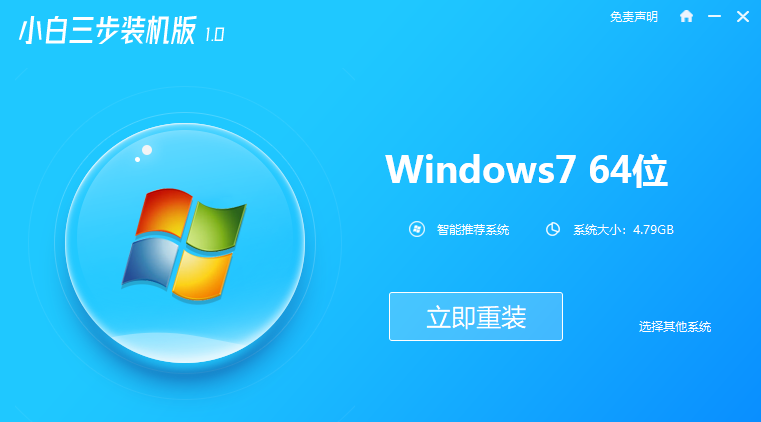
2、软件会自动开始下载win7系统镜像等。
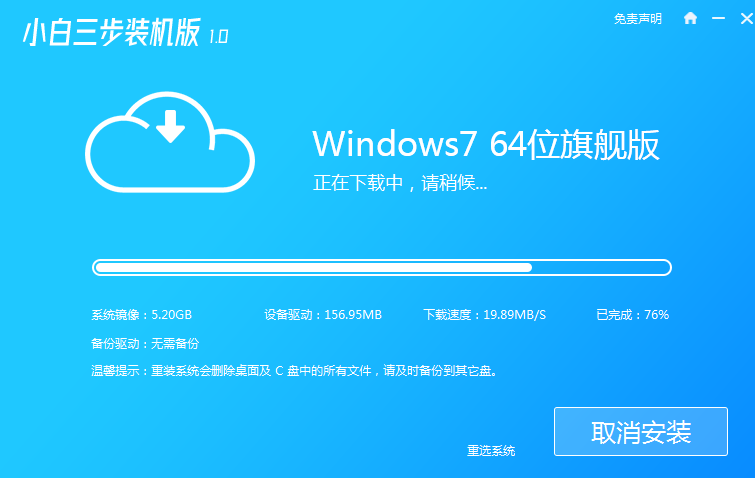
3、安装部署win7系统过程中。
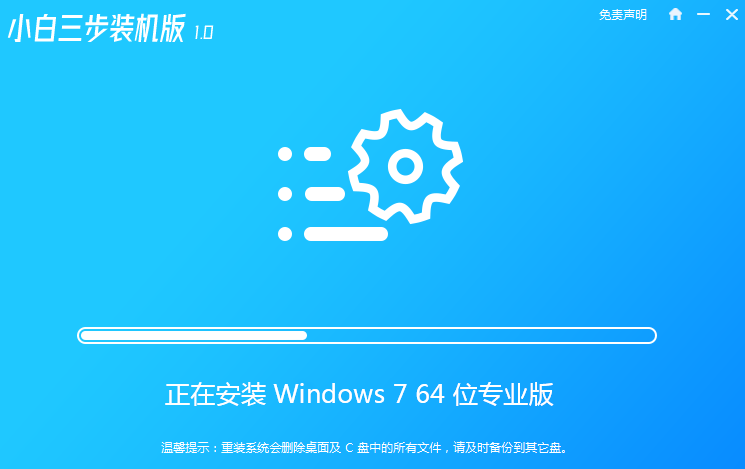
4、部署完成后,可以选择立即重启。
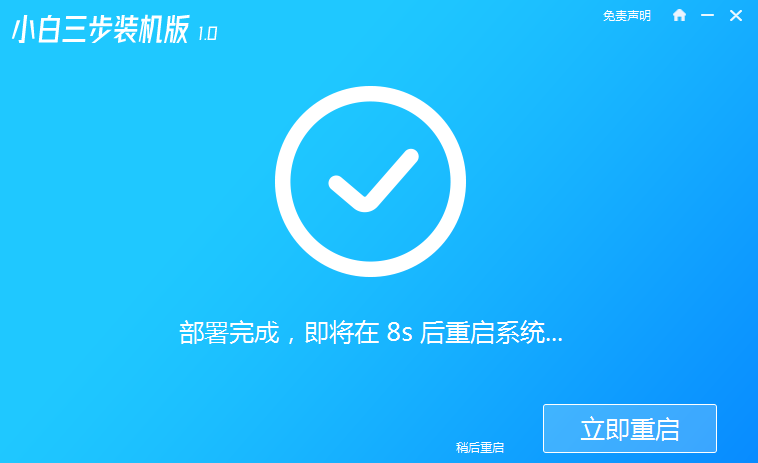
5、重启系统后,选择xiaobai-pe系统进入。
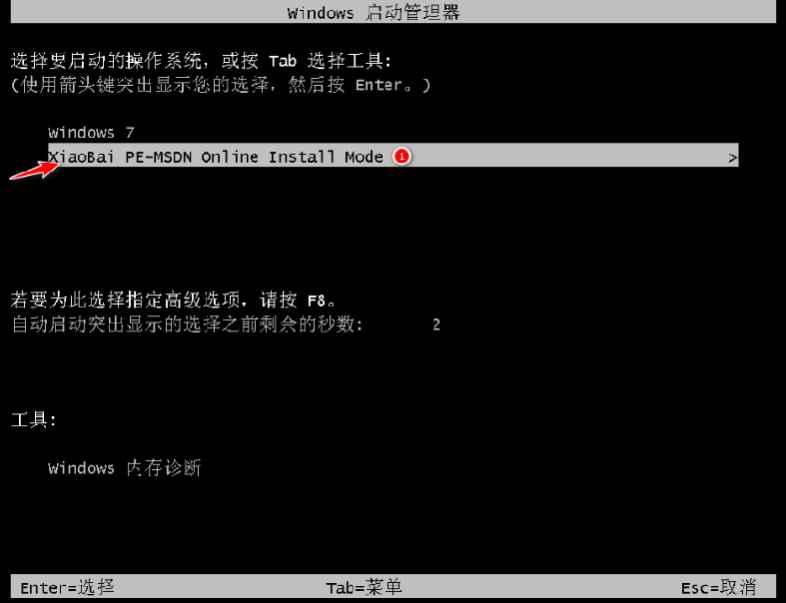
6、进入pe后,软件会自动开始进行win7系统安装。
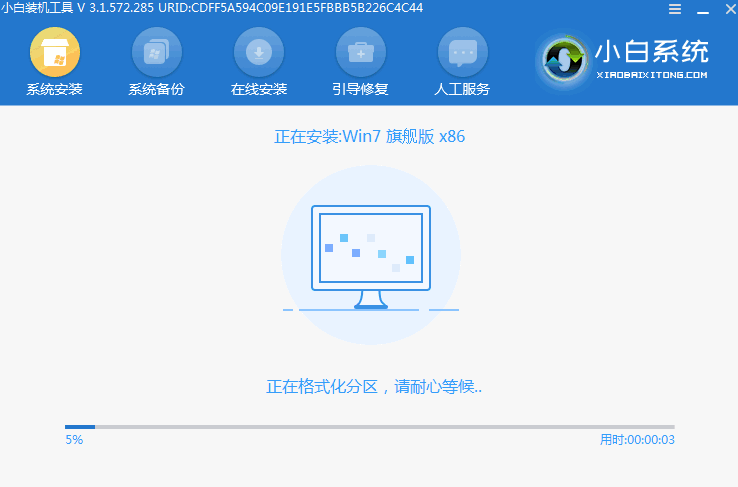
7、等待安装成功后,选择立即重启,重启后等待安装完成进行win7系统即可。

以上就是windows7中文版免费下载安装教程,希望能帮助到大家。






 粤公网安备 44130202001059号
粤公网安备 44130202001059号